Exportera ditt Logic Pro X-projekt för samarbete

Lär dig hur du effektivt exporterar ditt Logic Pro X-projekt för samarbete. Följ stegen för att hantera ljudfiler, MIDI och mer med hjälp av våra tips.
Drum Kit Designer-mjukvaruinstrumentet läggs till ett trummisspår automatiskt, men du behöver inte använda Drum Kit Designer. Men Drummer och Drum Kit Designer var gjorda för varandra. Drum Kit Designer-mjukvaruinstrumentet i Logic Pro X är ett underbart gränssnitt. Följ dessa steg för att öppna programvaran:
Visa inspektören genom att välja Visa→Visa granskare (I).
Inspektören öppnar sig till vänster om spårområdet.
Klicka på instrumentöppningen i kanallisten.
Programvaruinstrumentet Drum Kit Designer öppnas.
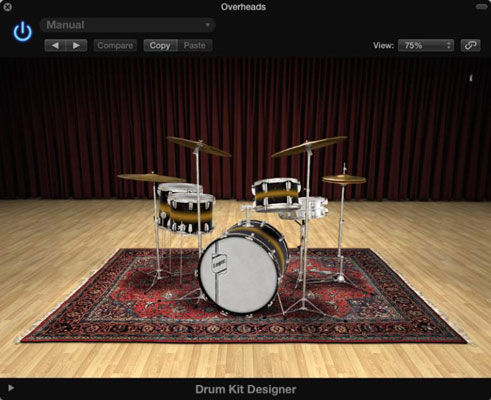
Klicka på valfri trumma för att spela den. När du klickar på en trumma visar den vänstra sidan Exchange-panelen där du kan välja olika trummor. Den högra sidan visar redigeringspanelen där du kan styra det valda trumljudet.
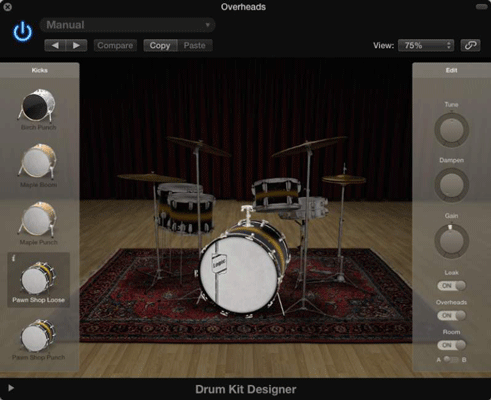
Varje typ av trumma eller cymbal har olika parametrar. Du kan ställa in och dämpa varje ljud, och du kan justera volymen genom att använda förstärkningsratten. Om du har laddat ett producer-kit kan du välja om ljudet ska ingå i overhead- och rumsmikrofonerna eller ska läcka in i andra trummikrofoner. För rumsmikrofonerna kan du välja mellan två mikrofoninställningar genom att använda A/B-reglaget.
Längst ner på mjukvaruinstrumentets skärm finns en triangel som öppnar de ytterligare inställningarna. I det här området kan du justera volymen på trummisens slaginstrument.
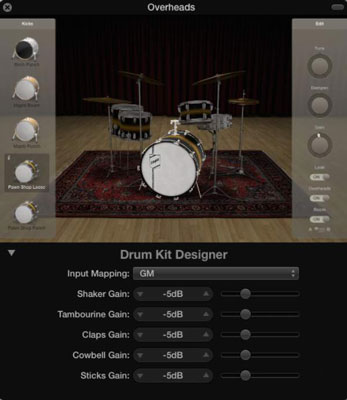
Lär dig hur du effektivt exporterar ditt Logic Pro X-projekt för samarbete. Följ stegen för att hantera ljudfiler, MIDI och mer med hjälp av våra tips.
Lär dig hur man importerar video till ditt Logic Pro X-projekt och lägg till filmmusik på ett enkelt och intuitivt sätt.
Att ställa in ditt projekts samplingsfrekvens är en av de första sakerna du bör göra innan du börjar spela in ljud. Om ditt projekt endast består av mjukvaruinstrument och MIDI kan du ändra samplingshastigheten när som helst. Men när ljud ingår i ditt projekt kommer att ändra samplingshastigheten att ditt ljud måste […]
MIDI-enheter kan inkludera keyboard, trumpads, alternativa kontroller som gitarr-MIDI-system och mer. Även om du inte behöver en MIDI-kontroller för att göra musik med Logic Pro, är det mycket roligare om du har ett sätt att spela mjukvaruinstrument. Och tränade spelare kan använda sina färdigheter för att mata in musik […]
Om du planerar att spela in ljud från en mikrofon eller ett instrument, behöver du ett sätt att få in ljudet i Logic Pro. Din Mac har förmodligen en inbyggd linje eller mikrofon. Även om dessa kan fungera i ett nafs, kräver professionella inspelningar indataenheter av högre kvalitet. Dokumentationen för den mest professionella hårdvaran kommer att visa dig […]
När du skapar ditt projekt i Logic Pro X, sparas det automatiskt i mappen Logic under det tillfälliga namnet Untitled.logicx. (Du kan komma till mappen Logic i Finder genom att navigera till Användare→ANVÄNDARNAMN→Musik→Logik.) För att spara ditt projekt manuellt, välj Arkiv→Spara. I dialogrutan Spara som visas, namnge ditt projekt och välj en plats eller […]
Redaktörsikonerna för kontrollfältet och motsvarande tangentkommandon i Logic Pro X är inte de enda sätten att öppna de olika redigerarna. Dubbelklicka på en ljud-, MIDI- eller en trummisregion så öppnas motsvarande redigerare längst ned i spårområdet. En ljudregion är standard för ljudspårredigeraren. En MIDI […]
I likhet med Logic Pro X-inställningarna har ditt projekt sina globala inställningar som du kan justera. Du kommer till projektinställningarna som visas genom att välja Arkiv→ Projektinställningar. Här är en beskrivning av inställningspanelerna som du kan välja överst i fönstret Projektinställningar: Allmänt: Ställ in rutnätet för att visa staplar och taktslag […]
Om du är en gitarr eller basist, gör Logic Pro X allt för att få dig att känna dig uppskattad och inspirerad att jamma. Logic Pro har ett anpassat arbetsflöde speciellt för gitarrspelare. Dessutom hittar du dussintals fantastiska plug-ins för specialeffekter som kan mata även den mest tonsugna gitarristen. Logic Pro X […]
Logic Pro X ger dig en speciell loop-webbläsare för att söka och hitta Apple-loopar. För att öppna loop-webbläsaren, välj Visa → Visa Apple Loops eller tryck på O. Du kan också öppna loop-webbläsaren genom att klicka på loop-webbläsarens ikon i kontrollfältet. Här är en beskrivning av loop-webbläsaren och dess funktioner: Loops […]





